Windows 10 バージョン1803の広範囲への配信が始まりましたが、Windows Updateの表示がおかしなことになっています。
まるで今にもウイルスに感染するような状態であるように脅すそのメッセージは本当なのでしょうか。
Windows Updateでの表示の変化
2018年4月30日、ぎりぎり4月最終日にやっとWindows 10 バージョン1803は一般向けにリリースされました。その後、大きな問題も無かったのか比較的早くの2018年7月10日には企業向けにもリリースされました。
Windows 10 バージョン1803へのアップデートは、従来通りWindows Updateによるものと、「Windows 10更新アシスタント」による強制アップデートがあり、その防御方法も変わっていません。
ところが、Windows Updateの表示が変わりました。
Windows 10 Homeでは機能更新プログラムのインストールの延期は許されておらず、配信されたら必ず適用しなければなりません。たとえバグが有ったとしてもです。
そのためアップデートしたくない場合は特別な方法を使います。そして「Windows 10 バージョン1803の機能更新プログラム」をブロックしたWindows 10 HomeでWindows Updateを見るとこのような表示となります。
「Windows 10 バージョン1803の機能更新プログラム」をブロックしている状態では、指示通り「更新プログラムのチェック」をクリックしても表示は消えません。
赤い文字で表示される「警告」、これは本当なのでしょうか。
「本当のこと」は言わないMicrosoft
ここからは精神論的な話、信念や考え方によって解釈が変わってしまう話となってしまいますのでご容赦願います。
Windows Updateに表示されるメッセージを変えられない以上、私がいくら理由を説明しても、結局は誰を信じるかという話になってしまうからです。
まず、前提として企業とは基本的に「嘘」は言いませんが、「本当のこと」も言いません。
「嘘」は法的な罰則もありますし企業イメージも損なうので、通常は「嘘」を言いません。
しかし、「本当のこと」は言わないのが当たり前になってきています。
例えば、明日には発売される新製品のパソコンが倉庫に届いているのが分かっているとしても、現時点で販売されているパソコンを推します。情報に疎いことで旧機種となる製品を買わされた方も多いでしょう。
Windows Updateに表示されるメッセージを引用すると以下のようになります。
お使いのデバイスは最新の状態ではなく、重要なセキュリティ更新プログラムおよび品質更新プログラムが適用されないため、危険にさらされています。Windowsを安全に実行できるよう、正常な状態に戻しましょう。処理を開始するには、このボタンを選択してください
このメッセージはWindows 10 Home バージョン1709でのものです。
Windows 10の最新バージョンは、より安全に改善されているとMicrosoftは自信を持っていますので、Windows 10 バージョン1803でない場合は、すべて危険な状態ということになります。
また「正常な状態」とは「Windows 10 バージョン1803の機能更新プログラム」をブロックしていない状態を指します。
ただし、本来は次のメッセージを追加すべきなのです。
「なお、現在のバージョンにおける重要なセキュリティ更新プログラムおよび品質更新プログラムはすべて適用済みで最新の状態です。」
と。
これが「本当のこと」を言っていないということです。
現在のバージョンについては「最新の状態」と言える理由
現在のバージョンでは問題無い状態であると言える理由について説明します。
Windows 10 ProにおけるWindows Update画面との違い
Windows 10 ProはWindows 10 Homeと違い、更新プログラムをインストールする時期を指定できます。
ここでは「機能更新プログラム」は365日遅らせるが「品質更新プログラム」は遅らせないという設定にしています。
そして実際に適用された更新プログラムの履歴を見るとすべて正しくインストールされていることが分かります。
ひとつインストールできていないものがありますが、これは古すぎて新しい更新プログラムに置き換わっているためです。
そして、これらの更新プログラムを適用したことでWindows Updateには「お使いのデバイスは最新の状態です」と表示されています。
これはWindows 10 Pro バージョン1709での画面です。
実は、Windows 10 ProとWindows 10 Homeでは更新プログラムに違いは無く、これらの更新プログラムはWindows 10 Homeにも正しくインストールされています。
にも関わらず、Windows 10 Proでは「最新の状態」、Windows 10 Homeでは「危険にさらされている」と表示されます。
この表示の違いは、旧バージョンを使い続けることを許されているかどうかの違いということになります。
しかし、そのバージョンにおける安全性については全く同等です。
ブロックツールでの確認
最初の画面が表示されたWindows 10 Homeにおいて、特定の更新プログラムの適用をブロックするブロックツールを使って、配信されている更新プログラムで適用されていないものを検索してみるとこのようになります。
Sliverlightは既に使われないものですのでインストールされません。したがって、これを無視すると適用されていない更新プログラムは無いことになります。
サポート期限 = 各バージョンを安全に使い続けることができる期限
Windows 10はHome/Proの区別無く、一般利用に関してはリリース後18か月というサポート期限が決まっています。企業および教育機関向けについてはMicrosoftと契約することで24か月まで延長できます。
- Office と Windows のサービスとサポートの変更(Microsoft)
正確なサポート期限は、
- バージョン 1507:2017/5/9
- バージョン 1511:2017/10/10
- バージョン 1607:2018/4/10
- バージョン 1703:2018/10/9
- バージョン 1709:2019/4/9
- バージョン 1803:2019/11/12
となっています。詳細はこちらから検索できます。
- Microsoft ライフサイクル ポリシー(Microsoft)
例えば、Windows 10 バージョン1709については2019年4月9日まで機能更新プログラムおよび品質更新プログラムを提供するということです。
したがって、対象のバージョン向けに提供された更新プログラムをすべて適用していれば、最低限の安定性と安全性は保証されることになります。
なお、「Windows 10 バージョン1803の機能更新プログラム」はバージョン1709以下で使い続けるためのものではありませんので、現在のバージョンでの安全性とは無関係であり、適用する必要はありません。
危険にさらされてはいない
以上の理由からWindows 10 バージョン1803への更新や「Windows 10更新アシスタント」(KB4023057)をブロックした状態のWindows 10 Homeにおいて、この画面が表示された時に「更新プログラムのチェック」をクリックしても、再びこの画面になるなら、危険にさらされてはいません。
それでも不安な場合は
私としては問題無いと言えますが、それでも不安な場合に取れる手段がいくつかあります。
Windows 10 バージョン1803にアップデートする
Windows 10 バージョン1803にアップデートすることで「お使いのデバイスは……危険にさらされています」というメッセージは表示されなくなります。
Windows 10 Proにエディションをアップグレードする
Windows 10 HomeからWindows 10 ProにアップグレードすることでMicrosoftが正式に認めている手段でWindows 10 バージョン1803へのアップデートを遅らせることができます。
「設定」アプリの「システム」「バージョン情報」にある「プロダクトキーの変更またはWindowsのエディションをアップグレード」から行います。
Windows 10 Proへのアップグレードには費用がかかります。
半年ごとにパソコンを買い替える
Windows 10の新しいバージョンがプリインストールされたパソコンが発売されたら買い替えます。
何を馬鹿なと言われるかもしれませんが、メーカーサポートも付いて安全に使え、Microsoftに作業の邪魔をされない最善な環境を「お金」で買うことができるのです。
逆に言えばWindowsとは、「お金」か「自分の労力や気苦労」というコストがかかり続けるOSだということです。
macOSやLinuxのように安定した環境に留まることがWindows 10では許されていないためです。
まとめ
Windows Updateにおける表示が変わったことで、一般ユーザーには判断が難しくなりました。しかも不安を煽るメッセージは、状況が分かっている者から見ると、やり過ぎな感があります。
従来通りの手法で大型アップデートはブロックできるのですが、精神的な不安を抱えることになります。
そのままで問題は無いのですが、ここで提示した理由や、他サイトの情報、知人の助言などを総合的に検討して、最終的にどうするか考えてみてください。
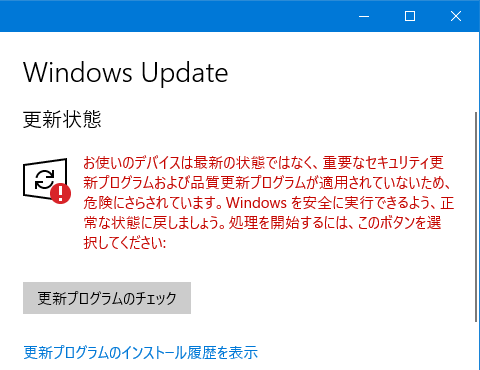
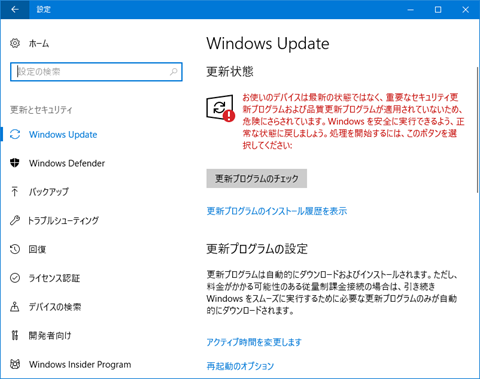
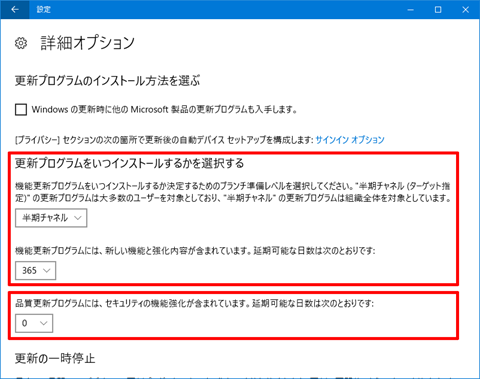
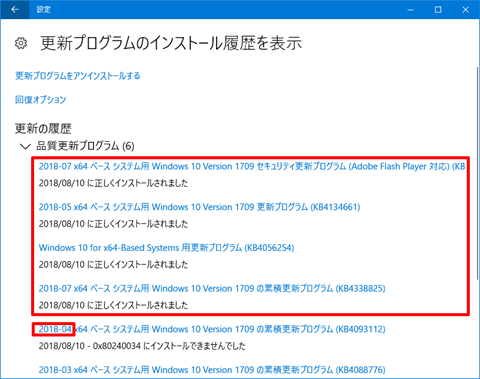

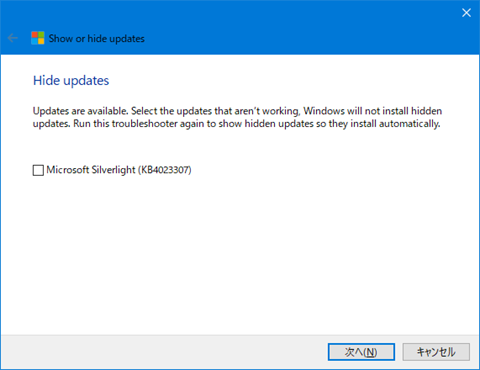
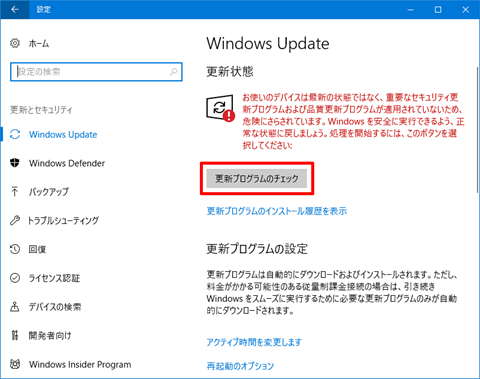












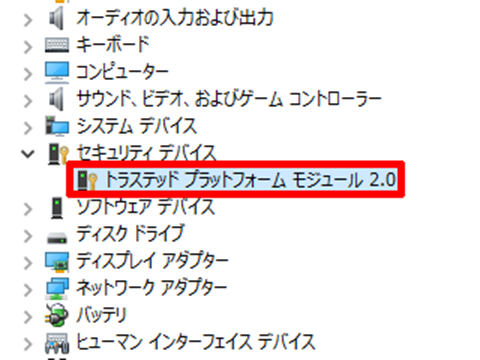
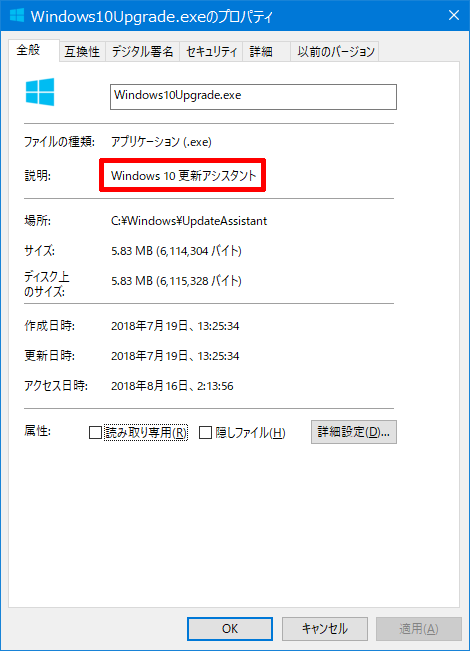
コメント
自分も多分、昨日からこの赤い表示が出ています
使用しているのはHomeで、バージョンも1709です
最新バージョンの1803にアップデートするのは初期の段階で、あんな脅威なことがあってはやはりまだ抵抗がありますし、それでずっとWindows Updateを無効にしてきました
自分もSolomonさんと同じ考えで、精神論的な感じです
そしてこの赤い表示・・・
ただアップデートさせたいだけなんじゃ・・・そう思ってしまいますね・・・
赤い表示は今だに表示されたままですが、これは放置でいいのかな・・・
Solomonさんはどうしてますか?放置してますか??
コメントを頂きありがとうございます。
Microsoftとしては何としても、すべてのパソコンを最新バージョンに上げたいのでしょう。古いバージョンをサポートするコストを減らしたいためです。
アップデートに関して、私は手持ちのパソコンすべてを1803に上げました。
1803での不具合はこちらの記事でまとめられています。
「Windows 10 April 2018 Update」で見つかった不具合のまとめ(7月25日更新)(窓の杜)
https://forest.watch.impress.co.jp/docs/serial/yajiuma/1122692.html
ここを見ると大きな問題は特定の機種、または、特定のパーツ、特定のアプリとの相性と言えるものですので、該当しなければあまり心配する必要は無いと思われます。
もしも、Windows Update自体を無効にされている場合は危険です。
Windows Updateを無効にしてしまうとセキュリティアップデートまで行われなくなるので、サードパーティのセキュリティソフトで守られていたとしてもウイルスに感染しやすくなります。
どちらにしろ、赤い表示は消えませんが、できるだけブロックしたい更新だけをブロックした方がセキュリティ上は好ましいでしょう。
返信ありがとうございます
昨日のうちにWindows 10 更新アシスタントが出てきて、すぐにアンインストールしたり、Windows Updateを無効にしていたのですが、手動でPCを再起動したところ・・・1803にアップデートされてしまいました
その時に1803を少し触ったのですが、PCに保存されている動画が再生できず、エラーをはかれたので、あダメだこりゃと思い、すぐにSalomonさんが紹介しているやり方を見て、前のバージョン1709に戻し、そしてことが起きる前に予め作成していた復元ポイントで復元したところ動画は正常再生できました
やはり、1803はまだ早いのかなーって思いました
動画のときのエラー内容をネットで調べて解決もできたかもしれませんが・・・
Salomonさんが言う通り、ブロックしたい更新だけをブロックしたいのですが、そのやり方がわからないので、教えていただけますか?
今のところ、そのブロックしたい更新は1803にアップデートするやつだけなんですが・・・
そして逆に更新したいやつだけ更新する方法も知りたいです
コメントを頂きありがとうございます。
動画についてはWindows 10ではMPEGデコーダーが内蔵されなくなったので、別途追加が必要です。
Windows Media Playerなどが使うコーデックはアップデートすると未登録に戻されますので再インストールが必要な場合があります。
そのため、MP4やAVCなどデフォルトで対応しているもの以外はVLCやPowerDVDで再生するようにしています。
これらではバージョン1803でTSも再生できています。
現状で危険な更新アシスタントについては、まず、KB4023057をブロックしてから、
Windows 10 更新プログラム「KB4023057」の対処法(改訂版)
https://solomon-review.net/windows10-block-kb4023057-3rd/
こちらの方法で更新アシスタントの削除と機能更新プログラムをブロックすれば防げるはずです。
新たな強制アップデート「Windows 10 更新アシスタント」を削除する(完全版)(追記)
https://solomon-review.net/windows10-stop-upgrader-app-2nd/
あ、あとバージョンを戻して復元した後にでも、Windows 10 更新アシスタントがアンインストールしても何度も復活するので、鬱陶しくてエクスプローラーを開いてその検索口から「UpdateAssistant」と検索してヒットしたやつを勢いで全部削除してしまいましたが、大丈夫でしょうか?
コメントを頂きありがとうございます。
何を削除されたのか分からないので確かなことは言えませんが、Windows 10が不安定になるようなファイルは通常の方法では削除できませんので、多分大丈夫です。
Windows 10 更新アシスタントの削除手順を進めていると、既に削除されているのでフォルダーが無くなっているはずです。
また返信ありがとうございます
対応に感謝します
Windows 10 更新プログラム「KB4023057」の対処法(改訂版)のほうで手順どおりにしました
まだ、新たな強制アップデート「Windows 10 更新アシスタント」を削除する(完全版)(追記)のほうを済ませていないので、KB4023057のインストールでエラーが発生しているところは確認できていませんが、多分大丈夫ですよね(全部済ませたあとに確認したほうがいいかな?と思ってそうしました、再起動もあるし)
それで、まだ済ませていない、新たな強制アップデート「Windows 10 更新アシスタント」を削除する(完全版)(追記)で、手順どおりに進めていたところ目次の3.再登録タスクの確認で止まってしまいました
「UpdateAssistant」で始まる3つのタスクとSolomonさんは書いていらっしゃいますが、自分の場合4つあります
・UpdateAssistant
・UpdateAssistantAllUsersRun
・UpdateAssistantCalendarRun
・UpdateAssistantWakeupRun
と、上記の通りです
どうすればいいでしょうか?
コメントを頂きありがとうございます。
KB4023057は常に更新されているためタスクが追加された可能性があります。
「UpdateAssistant」で始まるタスクをすべて削除して頂ければよいでしょう。
すみません何度も連続でコメントして・・・
Solomonと私の今までのやりとりを読んでいて、思ったことがあります
自分はKB4023057=Windows 10 更新アシスタントだと思っています
これはあっていると思います
ですが、KB4023057=Windows 10 更新アシスタント=1803
これは私の思い違いですか?
つまり、KB4023057をブロックするとWindows 10 更新アシスタントはインストールされなくなり、1803にアップデートされることはない??そんな感じで思ってますが、違いますか?
コメントを頂きありがとうございます。
KB4023057は「Windows 10更新アシスタント」ではありません。
KB4023057は「rempl」という更新を妨げる要因を報告し、指示を仰ぐプログラムです。
その報告によってアップデート可能と判断されると「Windows 10 更新アシスタント」のインストールを指示されます。
KB4023057は指示に従い「Windows 10 更新アシスタント」をインストールします。
「Windows 10 更新アシスタント」はインストール時に登録されたタスクに従い自動で起動して「Windows 10 バージョン1803の機能更新プログラム」をインストールします。
「Windows 10 バージョン1803の機能更新プログラム」はWindows Updateによる通常ルートと「Windows 10 更新アシスタント」による強制アップデートルートの2ルートでインストールされます。
KB4023057をブロックしただけではWindows Updateルートで「Windows 10 バージョン1803の機能更新プログラム」はインストールされてしまいます。
返信ありがとうございます
確認なのですが、私は現在1709で今後も1709を使用していくつもりです
なので、私の願いは1709から1803にアップデートされないようにしたいのです
>KB4023057は指示に従い「Windows 10 更新アシスタント」をインストールします。
ということはKB4023057をブロックすればWindows 10 更新アシスタントはインストールされないということで間違いないでしょうか?
すみません何度も確認のためです
>KB4023057をブロックしただけではWindows Updateルートで「Windows 10 バージョン1803の機能更新プログラム」はインストールされてしまいます。
では、1803をインストールさせないようにするにはどうしたらいいでしょうか?
コメントを頂きありがとうございます。
これまで通りなら、KB4023057をブロックすれば「Windows 10 更新アシスタント」はインストールされないはずです。
ただし、常に状況は更新されていますので、今後とも安全とは言い切れません。
Windows Update経由での「Windows 10 バージョン1803の機能更新プログラム」をブロックするには、こちらの手順で行います。
Windows 10 Homeで「バージョン1709の機能更新プログラム」を拒否する方法(改訂版)
https://solomon-review.net/windows10-avoid-big-update-2nd/
返信したあとにタスクスケジューラの作業を再開したのですが、削除しようとすると「ユーザーアカウントにこのタスクを削除するアクセス許可がありません。」と表示されます
どうすればいいでしょうか?
コメントを頂きありがとうございます。
「タスクスケジューラ」を起動するときに右クリックして「管理者として実行」をクリックして起動して、その「タスクスケジューラ」で削除できるか確認してください。
削除できない場合は、削除できるものだけ削除してください。
KB4023057を正しくアンインストールできれば実行ファイルは削除されますのでタスクが残っていても影響は無いはずです。
ありがとうございます
感謝します
なんとか2つのルートをブロックできていると思います
KB4023057もブロックできている感じ
1803もブロックできている感じ
今のところは大丈夫ですが、Solomonさんが言う通り、油断はできないですね・・・
それでなんですが、私はこのブロックをする前にはずっとWindows Updateを無効に手動で設定していました
「管理ツール」→「サービス」のところにある「Windows Update」です
これをずっと無効にしていたので、他の更新プログラムはインストールされていないと思っていたのですが、無効から手動へと自動的に変わっていたりすることがあり、それと同時にWindows Updateが実行中の表示がされたりしていた時が何回もあり、それを見て確認するたびにWindosw Updateを無効にしていたというわけです
なので、当然ずっと監視し、無効にはできず、自分が寝ているときとかPCから長時間はなれているときなんかにはWindows Updateは実行され、自動再起動され、または再起動待ち状態になり、それに気づかずに自分で再起動したこともあったことでしょう
要するに気づいたときには無効にを今までずっと繰り返していたわけです
監視の目をすり抜けて更新されたプログラムもあったと思います
更新履歴にもそんな感じにあります
で、今回は「KB4023057」と「1803」をブロックできたと思うのですが、当然、私が手動でWindows Updateを無効にしたときにインストールされなかった更新プログラムもあると思います
そういうのはどうしたらいいでしょうか?
その更新プログラムに危険性がないのなら、もちろんインストールしたいです
なので、「KB4023057」と「1803」をブロックしてからは「更新プログラムのチェック」ボタンを押し、私が無効にしてインストールされなかった更新プログラムが来ていないか何時間かおきに確認していました
本当に来るのかはわかりませんが・・・
そしたら、「KB4343897」と書かれた更新プログラムが来ていました
このプログラムは最近というか昨日なのかな?出たばかりの更新プログラムぽいですが、インストールしても大丈夫なのかがわかりません
一応、ネットではこの「KB4343897」更新プログラムを検索して調べはしたのですが、その前にまずネットでは「最新の更新プログラムはすぐにインストールせず、2~3ヶ月くらい様子を見てからインストールしたほうがいい」と書かれていたため、どうしようかと迷っています
最新の更新プログラムですし、何があるかわからないので、今回のような危険な更新プログラム「KB4023057」を知ったら、やはり抵抗はありますね・・・
コメントを頂きありがとうございます。
返事が遅れて申し訳ございません。
「Windows 10 更新アシスタント」については昔と状況が変わっていることが分かりました。
そのため、こちらの対策もしておくことをお勧めします。
Windows 10 バージョン1803版「Windows 10 更新アシスタント」の対策(改訂版)
https://solomon-review.net/windows10-stop-update-assistant-3rd/
また、2018/8/15 2:00AM以降に「Windows 10 バージョン1803の機能更新プログラム」が更新されているため、再度、ブロックされているかを確認された方がよいでしょう。
更新プログラムの安全性についてですが、Windows 10では「累積更新プログラム」という形で配信されているため、特定の更新プログラムを拒否できなくなりました。
累積更新プログラムとは複数の更新プログラムを1つの更新プログラムにまとめたものです。
この中には緊急性を要するセキュリティパッチや以前の更新プログラムの修正版なども含まれます。
そのため基本的には配信されたら適用すべきと考えます。
安全性については以前に比べると更新プログラムの不具合は減っています。起きたとしても特定のハードに絡む問題であることが多いので、すべてのPCで不具合が起きることは稀です。
また、バグがあることはニュースになっても直ったことはニュースにならないため、問題の無い更新プログラムだけをインストールするには、アンテナを相当高くしないと難しい状態です。
バージョン1803へのアップデートをブロックできているなら、他の更新プログラムは適用した方がよいと思います。
返信ありがとうございます
Windows 10 バージョン1803版「Windows 10 更新アシスタント」の対策(改訂版)のほうでブロック作業をしていたのですが、一回だけミスをしてしまいました
ブロック用ファイルの「UpdateAssistant」を間違って、「C:\Windows」にではなく、Cドライブ直下「C:\」に一回だけ置いてしまいました
置いた後に間違えたことにすぐ気づいて、すぐ削除したのですが、大丈夫でしょうか?
このブロック作業を行う前にSolomonさんの記事では「この手順はシステムフォルダーに対して操作を行いますので間違わないように注意してください。」と書かれていたので、不安で心配です
あと、最近のWindows 10 バージョン1803へのアップデート動向についても少し読ませて頂いたのですが、「KB4023814」は更新履歴を見ると「2018/08/12 に正しくインストールされました」と書かれていましたが、大丈夫なんでしょうか・・・?
コメントを頂きありがとうございます。
言葉が足りず誤解を与えてしまい申し訳御座いません。
システムフォルダーへの操作で注意するのは「削除」する場合で、新たにファイルを置くことには問題はありません。
「C:\」に置いた「UpdateAssistant」はそのままでも削除してもどちらでも影響はありません。
「KB4023814」についてはインストールされた方が都合がよいです。
次の更新まで再インストールされることが無いためです。
「UpdateAssistant」フォルダーを削除してファイルを置けたなら、次回の更新以降はインストールされません。